CAD执行图层隔离后为什么没有隐藏其它图层?CAD执行图层隔离后没有隐藏其它图层的解决办法!
在之前的CAD文章中我们了解了图层隔离功能的应用,使用LAYISO命令可以关闭其他所有图层使一个或多个选定的对象所在的图层与其他图层隔离。
但是可能也有用户遇过这种情况,CAD执行图层隔离后没有隐藏其它图层,或者这些图层只是变淡了,如下图所示
出现这种情况是因为不小心设置了“锁定和褪色”,即选定对象所在图层之外的所有图层都将被锁定,并通过输入褪色度来改变锁定图层实体暗显程度。暗显通过设置系统变量 LAYLOCKFADECTL 来完成。
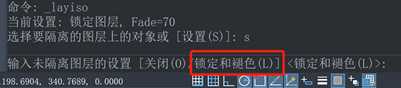
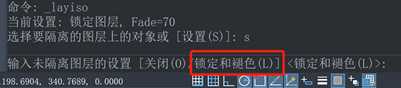
解决方法:
1,命令行输入“LAYISO”,按回车键。
2,输入“S”,按回车键。
3,输入“O”,按回车键。
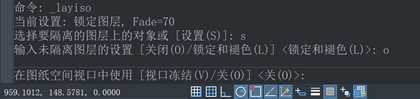
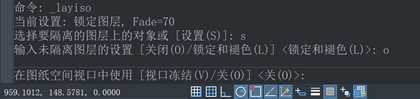
4,根据需要输入“V”或“O”,然后按回车键。
“关闭O”即在所有视口中,关闭除选定对象所在图层外的所有图层。
“视口冻结V”即仅在当前视口中,冻结除选定对象所在图层外的所有图层。
5,鼠标点击选择要隔离的图层上的对象,然后按回车键。这些选择了文字部分,因此周围的矩形都隐藏消失了。
CAD执行图层隔离后为什么没有隐藏其它图层?怎么办?
以上就是CAD执行图层隔离后没有隐藏其它图层的解决方法。
免责声明:
1、本站所有资源文章出自互联网收集整理,本站不参与制作,如果侵犯了您的合法权益,请联系本站我们会及时删除。
2、本站发布资源来源于互联网,可能存在水印或者引流等信息,请用户擦亮眼睛自行鉴别,做一个有主见和判断力的用户。
3、本站资源仅供研究、学习交流之用,若使用商业用途,请购买正版授权,否则产生的一切后果将由下载用户自行承担。
4、侵权违法和不良信息举报 举报邮箱:cnddit@qq.com


还没有评论,来说两句吧...